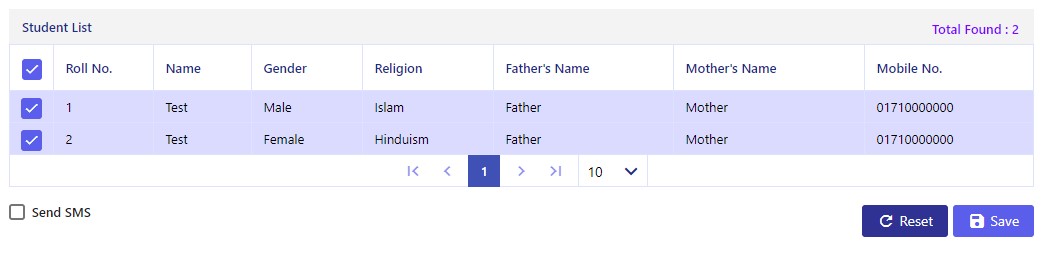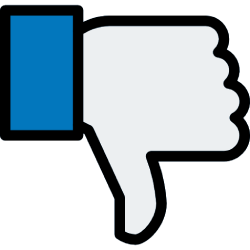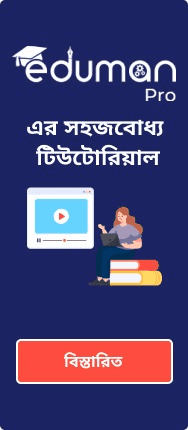শিক্ষার্থীর রেজিস্ট্রেশন এক্সেল ফর্ম
এই অপশন থেকে শিক্ষার্থীদেরকে “Excel” ফাইলে সংরক্ষিত তথ্যসমূহের মাধ্যমে ভর্তি করতে হবে।
Step 1:
“Student > Registration > Excel Form” অপশনে যেতে হবে।
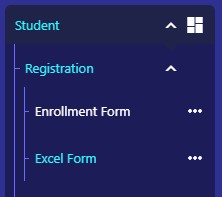
Step 2:
# “Sample Excel Format” অপশন থেকে অটো ফাইল ডাউনলোড বা কাস্টম ফাইল ডাউনলোড অপশন থেকে এক্সেল ফাইল ডাউনলোড করে নিতে হবে।
উল্লেখ্য, অটো ফাইলের ক্ষেত্রে সয়ংক্রিয়ভাবে শিক্ষার্থী আইডি নম্বর (Student ID) তৈরী হয়ে যাবে। আর কাস্টম ফাইলের ক্ষেত্রে আপনাকে শিক্ষার্থী আইডি নম্বর (Student ID) বসাতে হবে।
# “Academic Year” ফিল্ড থেকে শিক্ষাবর্ষ নির্ধারণ করতে হবে।
# “Section” ফিল্ড থেকে শাখা নির্ধারণ করতে হবে।
# “Group” ফিল্ড থেকে গ্রুপ নির্ধারণ করতে হবে।
# “Category” ফিল্ড থেকে ক্যাটাগরি নির্ধারণ করতে হবে।
# “Student ID Type” ফিল্ড থেকে শিক্ষার্থীর আইডি কেমন হবে সেটি নির্ধারণ করতে হবে।
# ডাউনলোডকৃত এক্সেল ফাইলটি যথাযথভাবে পুরন করতে হবে।
# “Excel File” ফিল্ডে কাঙ্খিত শিক্ষার্থীদের তথ্য পূরণের ফাইলটি “Choose” করতে হবে।
# “Upload” বাটনে ক্লিক করে ফাইলটি আপলোড করতে হবে।
উল্লেখ্য, অটো ফাইলের ক্ষেত্রে সয়ংক্রিয়ভাবে শিক্ষার্থী আইডি নম্বর (Student ID) তৈরী হয়ে যাবে। আর কাস্টম ফাইলের ক্ষেত্রে আপনাকে শিক্ষার্থী আইডি নম্বর (Student ID) বসাতে হবে।
# “Academic Year” ফিল্ড থেকে শিক্ষাবর্ষ নির্ধারণ করতে হবে।
# “Section” ফিল্ড থেকে শাখা নির্ধারণ করতে হবে।
# “Group” ফিল্ড থেকে গ্রুপ নির্ধারণ করতে হবে।
# “Category” ফিল্ড থেকে ক্যাটাগরি নির্ধারণ করতে হবে।
# “Student ID Type” ফিল্ড থেকে শিক্ষার্থীর আইডি কেমন হবে সেটি নির্ধারণ করতে হবে।
# ডাউনলোডকৃত এক্সেল ফাইলটি যথাযথভাবে পুরন করতে হবে।
# “Excel File” ফিল্ডে কাঙ্খিত শিক্ষার্থীদের তথ্য পূরণের ফাইলটি “Choose” করতে হবে।
# “Upload” বাটনে ক্লিক করে ফাইলটি আপলোড করতে হবে।
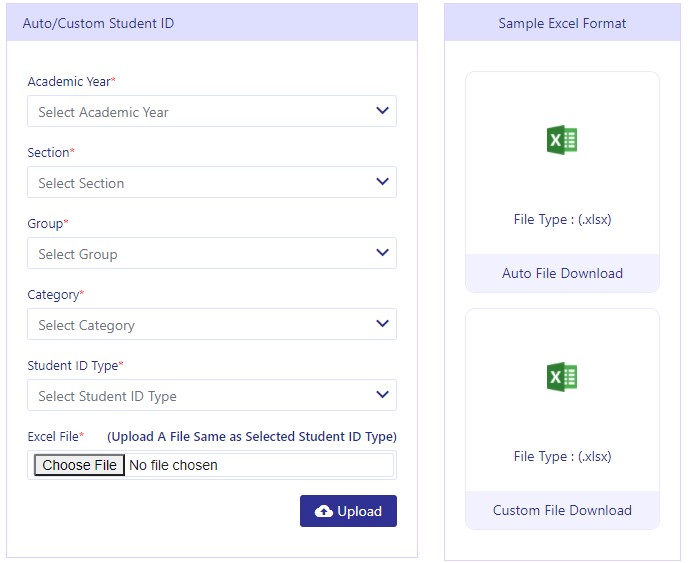
Step 3:
# নিচে একটি তালিকায় শিক্ষার্থীদের তথ্য দেখা যাবে।
# শিক্ষার্থীদের বার্তা (SMS) পাঠাতে চাইলে বার্তা পাঠান (Send SMS) বাটনে ক্লিক করতে হবে।
# এরপর “Save” বাটনে ক্লিক করলেই শিক্ষার্থীদের ভর্তি সম্পন্ন হয়ে যাবে।
# শিক্ষার্থীদের বার্তা (SMS) পাঠাতে চাইলে বার্তা পাঠান (Send SMS) বাটনে ক্লিক করতে হবে।
# এরপর “Save” বাটনে ক্লিক করলেই শিক্ষার্থীদের ভর্তি সম্পন্ন হয়ে যাবে।